ずっと、思っていました。
そこで今回は「weverseにパソコンでログインする方法!weverse shop購入コンテンツをパソコンで観る方法をご紹介!」と題してお伝えします。
パソコンよりもさらに大画面のテレビで観たい方はこちら!

今までweverseは、BTS…Bighit、ビッヒのアーティストだけのスマホ専用アプリでした。
最近はKPOPアーティストが数多く登録され、アーティストにちなんだVOD配信やオンラインコンサートライブもweverseの販売アプリ「weverse shop」で販売されるようになりました。
weverseのVODや無料コンテンツ視聴のために、スマホでなくパソコンの少し大きい画面で観たい!という方も増えてきています。
weverseの購入したVODや無料コンテンツを観るために、パソコンでログインできるようになっています。
それでは、「weverseにパソコンでログインする方法!weverse shop購入コンテンツをパソコンで観る方法をご紹介!」
weverseにパソコンでログインする方法はある?
これまでは、スマホ専用アプリだった「weverse」「weverse shop」は、パソコンからログインできませんでした。
以下、今までのweverseログイン事情を記しますが、アプリを入れずに簡単にweverseにログインできる方法を探してみました。
読み進んでいただけると、パソコンからログインするための方法をご紹介しています。
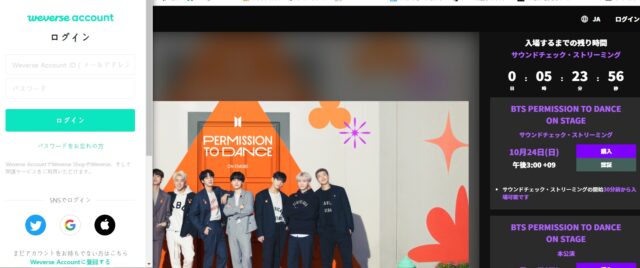
オンコンなどで上記のようなweverseログイン画面(画像左側)が表示された場合、そこからIDとパスワードを入力して、ログインすることはできます。
オンラインコンサート視聴リンク(配信URL)が別に用意されるので、そこにアクセスします。
3/10(木) 19:00開演3/13(日)18:00開演
PTD ON STAGE-SEOULオンライン・ライブストリーミング
ライブ視聴ページURL :PTD ON STAGE– SEOULオンライン・ライブストリーミング
ディレイ シングルビュー・ストリーミング
特典対象 : BTS PERMISSION TO DANCE ON STAGE – SEOUL オンライン・ライブストリーミング利用券を購入
開催日時 :
3/10(木)公演購入→ 2022年3月19日(土) 10:00
3/13(日)公演購入→ 2022年3月20日(日) 10:00
ストリーミングは、 シングルビューのみでの1回限り。
◆オンコンなどでログインしてから日数があまり経過していない場合。
「cookie」という機能によって、以前にログインしたユーザーの情報が一定の期間保存されている。
そのため自動でログインされるが、しばらく経つと、※スマホアプリ登録誘導画面※に切り替わってしまうので、またパソコンからweverseにログインできなくなってしまう。
という流れになります。
weverse shop購入コンテンツをパソコンで観る方法をご紹介!」
weverse shopで購入したコンテンツ(番組・動画・VOD)をパソコンで観る方法をご紹介します。
weverse shopでVOD,動画を購入すると「weverse」で視聴できるようになります。
そこでパソコンでコンテンツを観るには、weverseにパソコンからログインが必要になります。
weverseトップ画面へアクセス
weverseトップ画面へは、こちらの2つのアドレスからアクセスします。
weverseログイン アクセスURL
1⃣でログインできなければ、2⃣で試してみて下さい。
3⃣両方だめなら、「weverse ログイン」で検索。
ここから入ってみて下さい。
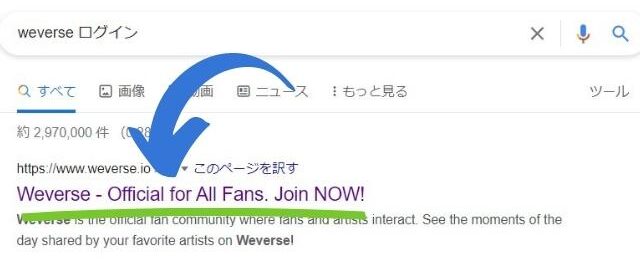
weverseトップからログイン画面へ
1⃣~3⃣でアクセスして、ログインボタンがある場合は、ログインボタンをクリック。
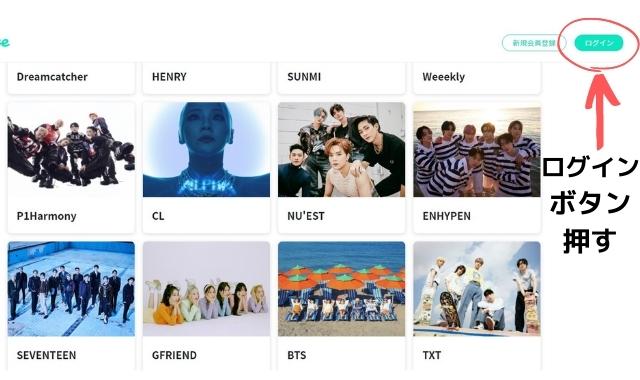
ID・パスワードを入力してログイン
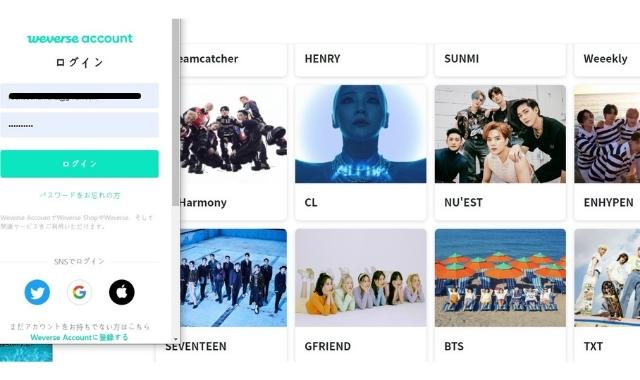
スマホアプリ同様、IDとパスワードを入れるとログインできます。
weverseログイン後|コンテンツ(VOD)一覧画面へ移動
コンテンツ(VOD)を観たいアーティストをクリック。
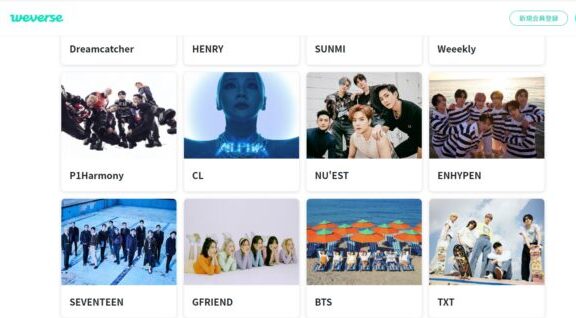
画面が変わったら、「Media」をクリック。
下が「Media」をクリック後の画面。
右側がコンテンツ一覧
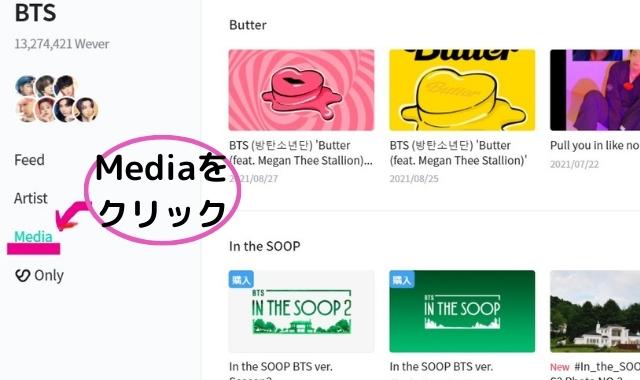 「購入」と左上に表示が出ているものは有料コンテンツで、weverse shopで購入・代金を支払うと「購入完了」と表示されて視聴できます。
「購入」と左上に表示が出ているものは有料コンテンツで、weverse shopで購入・代金を支払うと「購入完了」と表示されて視聴できます。
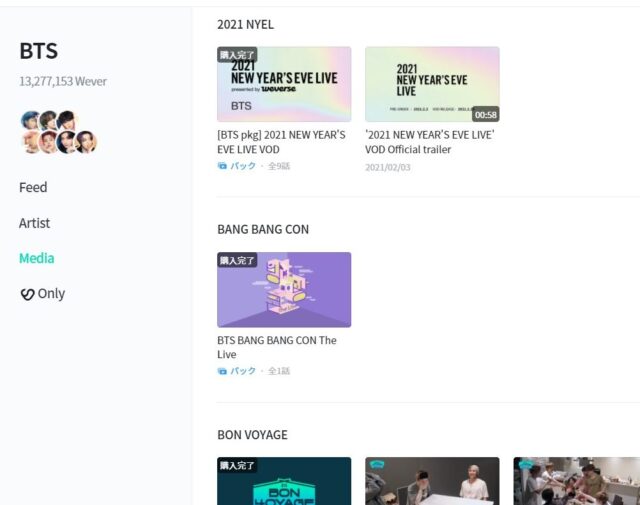
左上に表示のないコンテンツは無料で視聴できます。
今ならバンタンの22種の動画、一気見すれば無料で観れるかも。

まとめ

今回は「weverseにパソコンでログインする方法!weverse shop購入コンテンツをパソコンで観る方法をご紹介!」と題してお伝えしました。
オンコンやコンテンツが目白押しです。
推しのVODを全部観れてないし。
間近にあわてると焦りますので、お早めのご準備を。
パソコンとテレビをつないで、さらに大画面のテレビで観たい方はこちら!





